Router ASUS RT-N12E Setting Wi-Fi und Internetverbindung

- 4691
- 1303
- Kenny Birkemeyer
Router ASUS RT-N12E: Wi-Fi-Einstellungen und Internetverbindung
ASUS hat viele Modifikationen des RT-N12-Modells. Zum Beispiel, bevor ich bereits über die Einrichtung von ASUS RT-N12 schrieb+. Und dieser Artikel wird der Einrichtung des ASUS RT-N12E-Routers gewidmet sein. Dies ist eine weitere sehr beliebte Modifikation dieses Routers. In ihren Eigenschaften, Einstellungen und Aussehen sind alle diese Router sehr ähnlich. Es scheint mir, dass Asus beschlossen hat, Käufer endlich zu verwirren, da selbst das ASUS RT-N12E-Modell mit unterschiedlichen Indizes besteht: RT-N12E_S1, RT-N12E_B1, A1. Vielleicht ist das noch nicht alles.
Da unsere Aufgabe jedoch einfach darin besteht, den Router zu verbinden und zu konfigurieren, können Sie RT-N12 einer beliebigen Änderung konfigurieren. Es spielt keine Rolle, welcher Buchstabe oder die Figur im Namen vorhanden ist. Weitere Details müssen beispielsweise ausgeklärt werden, wenn Sie die Firmware auf Ihrem Router aktualisieren möchten.

ASUS RT -N12E - Budgetrouter. Dies ist ein sehr einfacher Router, ohne neue Technologien, leistungsstarkes Eisen, originelles Design usw. D. Kostengünstiges Arbeitstier, das ausreichen wird, um normale Aufgaben auszuführen. Internetzugang für alle Geräte im Haus, Video ansehen, Dateien hochladen, einige Online -Spiele usw. D. Wenn Sie viele Geräte in Ihrem Haus haben, auf denen Sie die Verbindung aktiv verwenden, ein Video in 4K ansehen, gleichzeitig viele Torrents herunterladen oder schwere Online -Spiele spielen, dann die Aufführung des Asus RT-N12E wird nicht genug reichen. Der Router hängt und startet neu. Geschwindigkeit und Ping werden auch durchhängen.
Dieses Modell hat einige Vorteile: niedriger Preis, ASUS-Hersteller, Simple Control Panel (in verschiedenen Sprachen), guter Wi-Fi-Beschichtungsradius, stabile Arbeit, normale Qualität des Gehäuses und Kunststoff (im Vergleich zu chinesischen Herstellern).
So verbinden Sie ASUS RT-N12E?
Schließen Sie zuerst den Leistungsadapter an und fügen Sie ihn in die Outlet ein. Dann verbinden Sie im WAN -Anschluss (er ist signiert und auf einigen Modellen blau hervorgehoben) das Internetkabel an. Wenn Sie einen Laptop oder einen stationären Computer haben, schließen Sie den Computer mit einem Netzwerkkabel (das mit einem Router ausgestattet ist) (auf dem ASUS RT-N12E-Kabel an den LAN-Port und auf einem PC in einer Netzwerkkarte an) an (in einer Netzwerkkarte).

Vielleicht so:

Wenn Sie kein Gerät haben, das über Kabel mit dem Router angeschlossen werden kann, stellen Sie eine Verbindung per Wi-Fi an. Der Fabrikname des Netzwerks ist "Asus". Das Verbindungskennwort ist auf dem Aufkleber von unten angegeben. Als "Pin -Code" signiert. Aber normalerweise ist das Netzwerk geöffnet (ohne Passwort).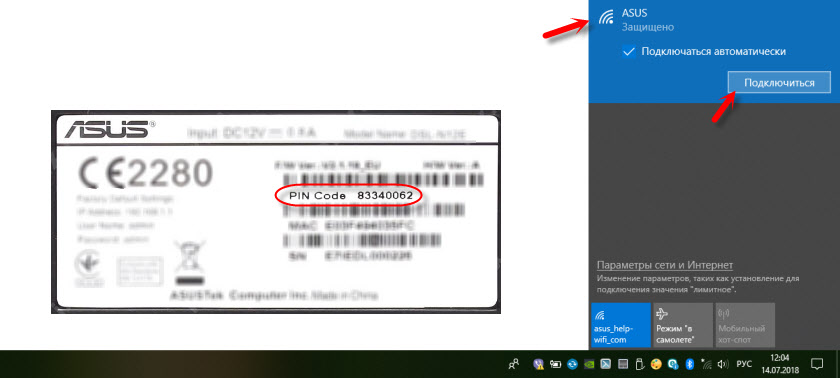
Sie können ASUS RT-N12E auch aus einem Tablet oder einem Telefon konfigurieren. Wenn es keinen Computer gibt.
Nach der Verbindung funktioniert das Internet möglicherweise nicht auf unserem Gerät (ohne Zugriff auf das Internet, usw. D.). Aber es ist okay. Sie müssen nur die Routereinstellungen öffnen und die Anbieterverbindung konfigurieren. Es ist auch wünschenswert, den Namen des Wi-Fi-Netzwerks, das Kennwort für ein drahtloses Netzwerk, zu ändern und das Kennwort für den Eingang zur Weboberfläche festzulegen.
ASUS RT-N12E-Einstellungen
Auf dem Gerät, das wir mit unserem Router angeschlossen haben, müssen Sie einen Browser öffnen. Jeder ist geeignet, aber ich empfehle den Standard. Gehen Sie im Browser in der Adresszeile zur Adresse 192.168.1.1, oder Router.Asus.Com.
Wenn die Seite mit den Einstellungen nicht geöffnet ist, sehen Sie sich diese Artikel an:- Eingang zu den Einstellungen von Asus Routern (192.168.1.1)
- Geben Sie die Einstellungen des Routers für 192 nicht ein.168.0.1 oder 192.168.1.1
- 192.168.1.1 - Eingang zum Router -System, Anmeldung und Passwort Administrator
Überprüfen Sie zunächst die Einstellungen, um IP -Adressen in den Eigenschaften des Adapters auf dem Computer zu erhalten. Es sollte automatische Quittungs -IP sein. Der Einstellungsmeister wird nur geöffnet, wenn der Router an den Werkseinstellungen. Wenn es bereits konfiguriert wurde, wird die Autorisierungsseite angezeigt (Anfrage des Anmeldes und des Kennworts)
Sie können die Einstellungen von ASUS RT-N12E zurücksetzen. Klicken Sie dazu auf die Schaltfläche "Reset" oder "WPS/Reset" für 10 Sekunden lang "Reset" oder "WPS/Reset" (mit einem Symbol, wie in einem Screenshot unten).

Wenn alle Indikatoren (mit Ausnahme von Strom) blinken - kann die Taste freigegeben werden.
Es wird ein kurzes Setup erscheinen (ich habe ein Modell RT-N12+, achten Sie nicht darauf). Klicken Sie auf die Schaltfläche "Manuelle Einstellungen", um mit einem schnellen Setup -Assistenten zu starten. Nach detaillierten Anweisungen können Sie Ihren Router vollständig konfigurieren. Es ist wie eine der Einstellungsoptionen.

Bei Bedarf können Sie den Einstellungsmaster überspringen (und die erforderlichen Parameter bereits im Bedienfeld festlegen), indem Sie auf die entsprechende Schaltfläche klicken. Aber ich rate Ihnen immer noch, den Einstellungsmeister zu verwenden. So bequem und einfacher. Klicken Sie auf "Manuelle Einstellungen" und fahren Sie fort.
Erfinden und geben Sie den Benutzernamen und das Passwort an, das in Zukunft eingeführt werden muss, um in die Einstellungen des Routers einzusteigen. Der Benutzername kann Administrator hinterlassen und Ihr Passwort erstellen. Speichern Sie es.
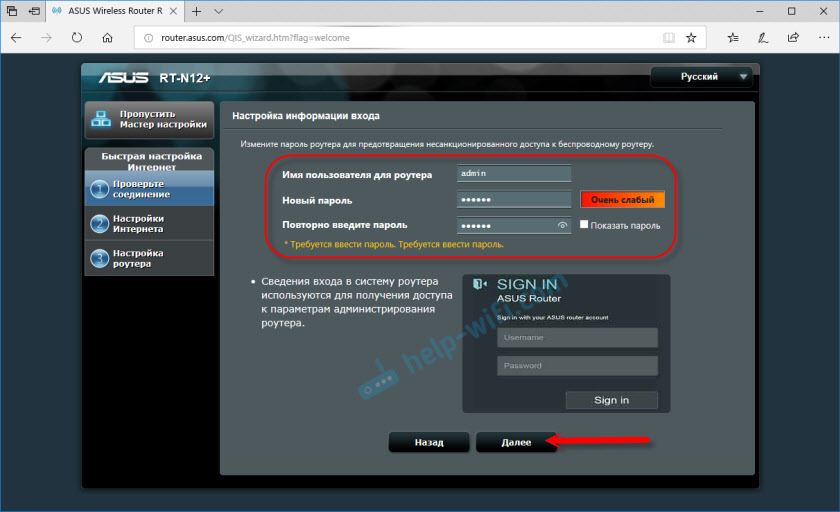
ASUS RT-N12E kann in drei Modi arbeiten:
- Drahtloser Router (Standardmodus).
- Repeater -Modus. Das Signal eines anderen Wi-Fi-Netzwerks zu verbessern. Lesen Sie mehr darüber im Artikel: Einstellen des Asus -Routers als Repiter.
- Zugangspunktmodus.
Wählen Sie einen "drahtlosen Router" und fahren Sie fort.
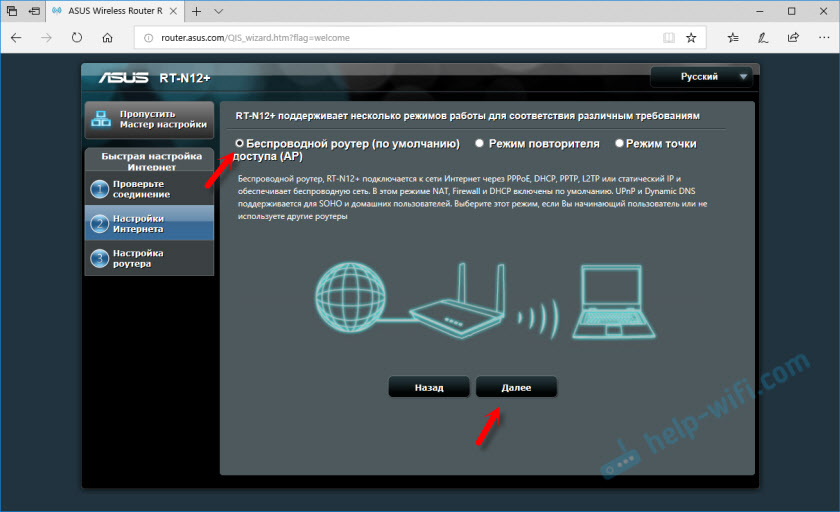
Als nächstes kommen sehr wichtige Einstellungen - Internetverbindung. Wählen Sie eine von zwei Optionen aus:
- Internetverbindung erfordert Benutzername und Passwort. Wenn der Anbieter die Anmeldung und das Passwort angibt, dann die Art der Verbindung Pppoe, Pptp, oder L2TP.
- Und wann Sie eine Verbindung zum Internet herstellen müssen, müssen Sie nicht den Benutzernamen und das Kennwort eingeben. Dies ist eine Art Verbindung dynamische IP, oder Statische IP.
Die Art der Verbindung zum Internet kann zur Unterstützung Ihres Internetanbieters geklärt werden. Wählen Sie Ihre Option und klicken Sie auf "Weiter".

Wenn Sie PPPOE, L2TP, PPTP haben, müssen Sie den Benutzernamen und das Kennwort (und möglicherweise auch die Serveradresse) angeben. Alle diese Daten werden vom Anbieter ausgegeben.

Ich habe eine Verbindung ohne Anmeldung/Passwort, daher wähle ich nur eine "automatische IP (DHCP)" aus und drücke "Weiter" ". Statische IP wird sehr selten verwendet.
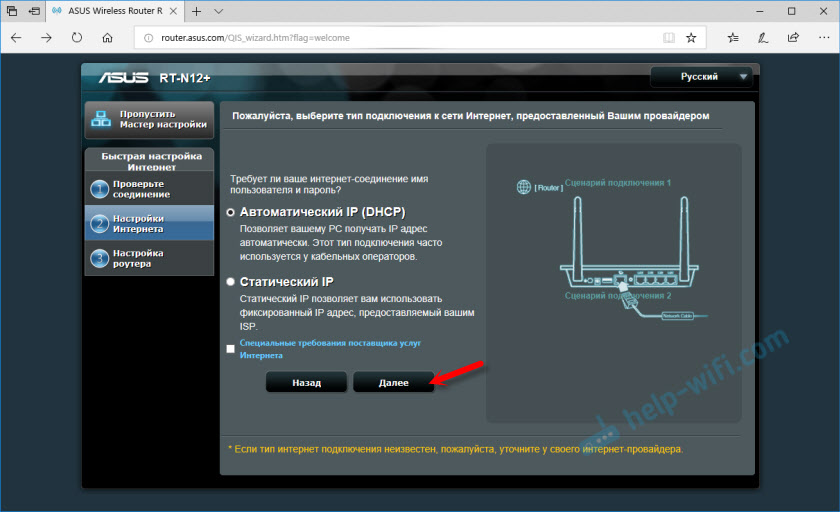
Als nächstes müssen Sie das Wi-Fi-Netzwerk ASUS RT-N12E konfigurieren. Es ist ratsam, den Namen des Wi-Fi-Netzwerks zu ändern und das Kennwort für dieses Netzwerk zu installieren. Ich empfehle ein Passwort sofort, um irgendwo aufzuschreiben.

Um die Installation abzuschließen, klicken Sie auf die Schaltfläche "ausgeführt".
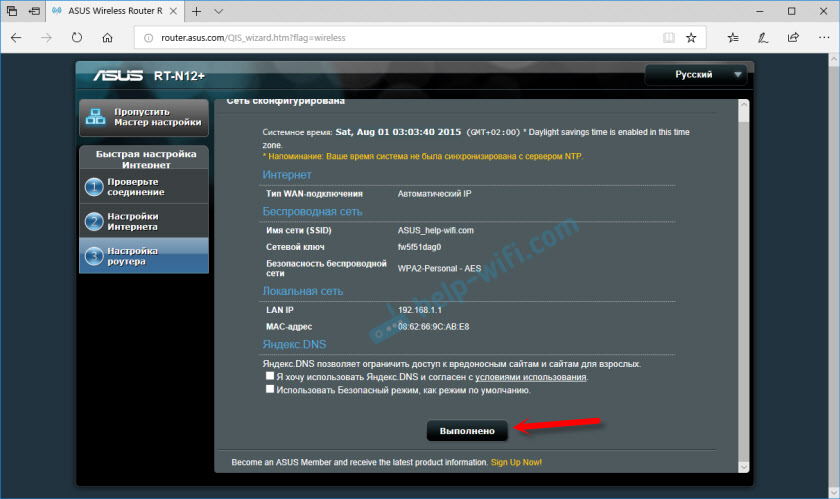
Dann erscheint ein Wi-Fi-Netzwerk mit einem neuen Namen und einem neuen Passwort, den Sie verstärken müssen. Die Hauptseite der Webschnittstelle wird geöffnet (Netzwerkkarte). Achten Sie auf den Status der Internetverbindung. Es sollte "verbunden" sein ".
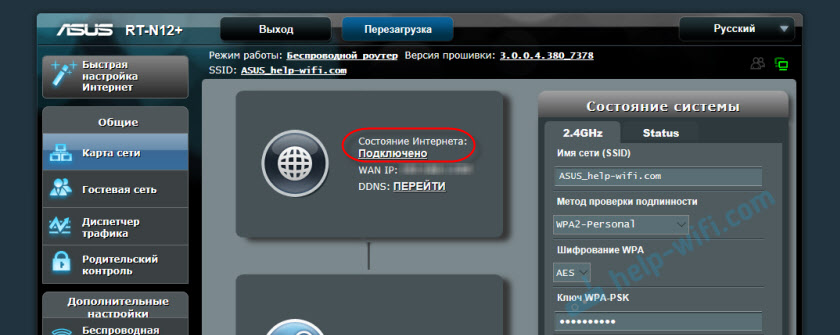
Wenn der ASUS RT-N12E keine Verbindung zum Internet herstellen kann, wird ein Wi-Fi-Netzwerk ohne Zugriff auf das Internet verteilt. Ich habe bereits über dieses Problem geschrieben: Asus Router gibt dem Internet im Wi-Fi-Netzwerk nicht das Internet an. Überprüfen Sie alle Parameter im Abschnitt "Internet". Überprüfen Sie die Einstellungen des Anbieters. Vielleicht ist Ihr Anbieter an der MAC -Adresse immer noch bindend. Und Sie müssen die MAC -Adresse klonen oder eine neue beim Anbieter registrieren.

Im Abschnitt "Wireless Network" können Sie die Wi-Fi-Einstellungen ändern.
IPTV auf ASUS RT -N12E kann im Abschnitt "Lokales Netzwerk" - "IPTV" konfiguriert werden. Weitere Details im Artikel: IPTV auf dem ASUS-Router mit Wi-Fi, Kabel und durch das Präfix einstellen.
Auch auf diesem Router können Sie das Guest Wi-Fi-Netzwerk gegebenenfalls konfigurieren.
Vergessen Sie nicht, Kommentare zu hinterlassen und Fragen zu stellen!
- « Das Telefon stellt keine Verbindung zu Wi-Fi her. Das Internet funktioniert nicht. Warum und was zu tun ist?
- Fehler DNS -Sonde beendet kein Internet. Was ist es und wie man es behebt? »

